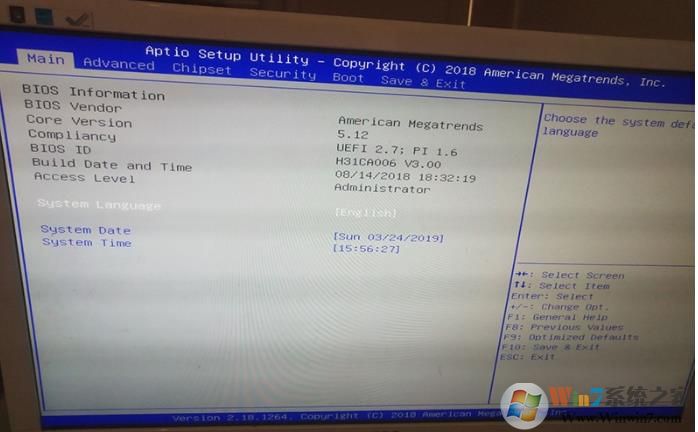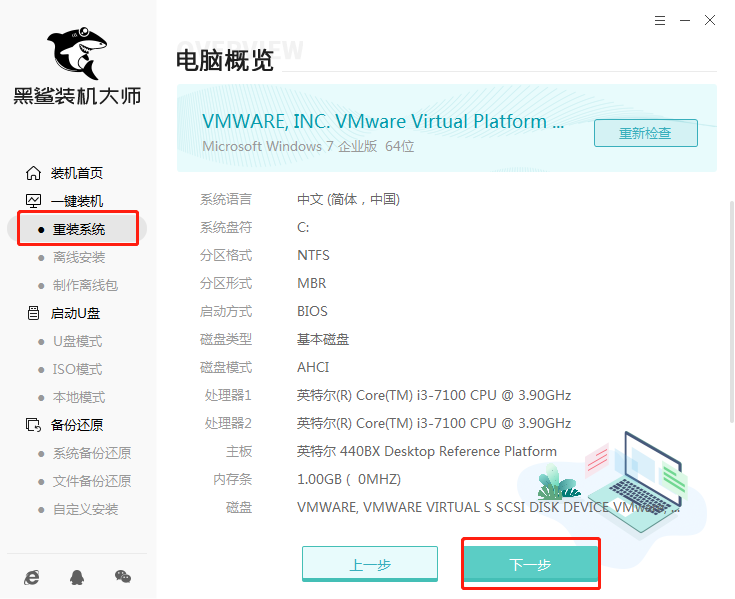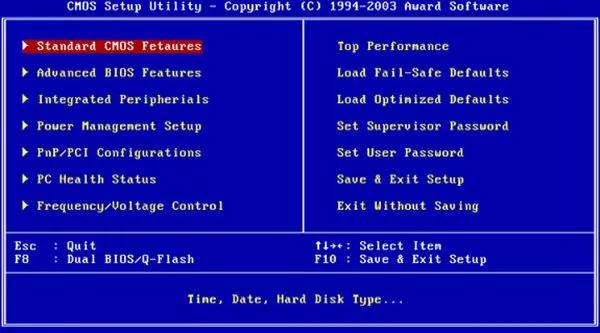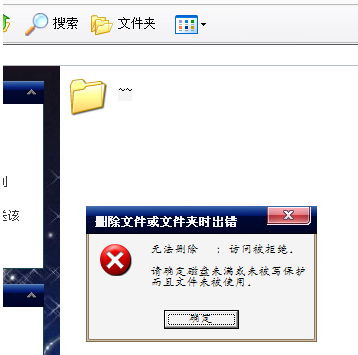- 编辑:飞飞系统
- 时间:2023-12-30
我们在使用电脑的时候,通常在开机后都会进入桌面。但有时打开电脑后,提示自动修复,显示电脑无法正确启动。电脑启动时提示自动修复怎么办?下面给大家介绍一下如何自动修复Win10电脑开机提示的教程。

首先大家肯定会和我一样思考这个问题。为什么我的电脑会出现这个提示?
1. 是不是我之前没有正确关闭系统?电脑是否异常关闭?
2. 哪些文件之前似乎被删除过?我什至不知道叫什么名字.
3.我好像什么也没做。为什么这么奇怪?
当提示“自动修复”时,我首先应该做什么?
如果您只是未能正确进入系统,请不要惊慌,您可能还有机会进入系统。建议先按【重启】看看能否进入系统。如果您无法进入系统,请按照以下步骤继续。
一、安全模式
安全模式是否可以进入系统:
1.点击【高级选项】【疑难解答】【高级选项】【启动设置】【重新启动】按图中键盘上的F4
2.如果能进入安全模式和干净启动就更彻底了。重启测试是否可以进入系统。
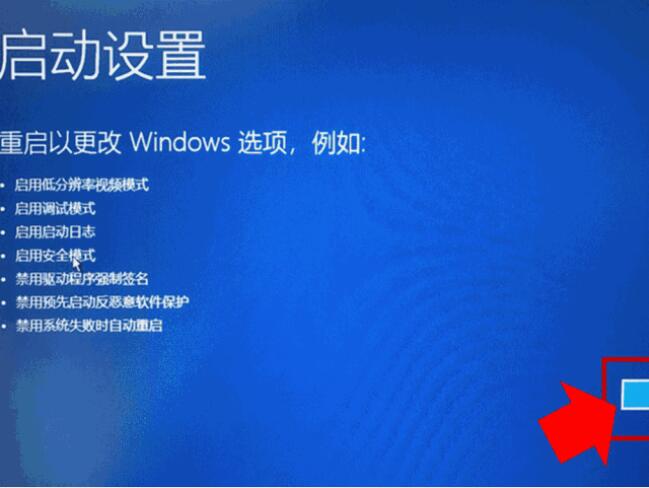
二、系统还原点
如果无法进入安全模式,请考虑是否可以通过系统还原点来还原系统:
1.完全关闭计算机(确保完全关闭后再继续),按下开机按钮,同时快速单击F11
2、进入F11界面后,选择【疑难解答】【高级选项】【系统还原】
3. 显示“准备系统还原”后,出现帐户选择界面。点击账户名称,输入账户的登录密码,选择问题发生前的时间点,根据界面提示完成操作。
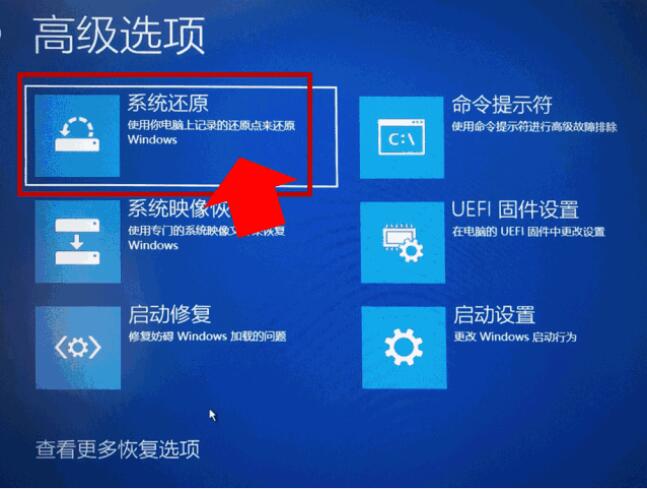
三、重新安装系统
如果以上操作都无法完成,则说明系统文件已受到影响。建议备份重要数据,然后尝试恢复系统进行测试。如果无法完成系统恢复,可以尝试重装系统。
以上就是小编带来的win10电脑开机提示自动修复教程。当遇到开机自动修复的问题时,我们可以尝试用上面的方法来修复电脑。